Temas relativos
[Wireless Router] ¿Qué es DFS (Selección dinámica de frecuencia) y cómo funciona en el router ASUS?
¿Qué es el canal DFS?
DFS es Selección dinámica de frecuencia, que es una función del uso de frecuencias Wi-Fi de 5 GHz que generalmente están reservadas para radares, como radares militares, comunicaciones por satélite y radares meteorológicos. Los canales DFS varían de un país a otro. El principal beneficio de utilizar canales DFS es aumentar la cantidad de canales Wi-Fi. Es un proceso de verificación de disponibilidad de canales requerido legalmente para evitar interferencias electromagnéticas en la frecuencia de 5 GHz con el radar.
¿Cuándo se asignará mi router al canal DFS? ¿Qué va a pasar?
Cuando la compatibilidad con DFS está habilitada, el router Wi-Fi detecta el estado del canal y determina si debe utilizar el canal DFS o el canal no DFS al iniciar. Si al router se le asigna un canal que no es DFS, puede operar en la frecuencia de 5 GHz inmediatamente; sin embargo, si el router está asignado con un canal DFS, de acuerdo con la regulación, se requiere una verificación de disponibilidad del canal. Y durante el proceso de verificación de disponibilidad del canal, la señal de 5 GHz no está disponible para la conexión. El proceso de verificación de disponibilidad del canal tardaría entre 1 y 10 minutos, según el país. Por este motivo, los canales DFS no están disponibles inmediatamente cuando se inicia un router. Tenga en cuenta que 2,4 GHz todavía está disponible durante el proceso de verificación de disponibilidad de canal, por lo que el usuario puede usar la banda de 2,4 GHz en su lugar o esperar la banda de 5 GHz de 1 a 10 minutos.
Durante las operaciones normales, si el router detecta que un radar está usando el canal particular que está usando actualmente el router, entonces puede comunicarse con los clientes Wi-Fi conectados para detener la transmisión y cambiar juntos a otro canal disponible. Este comportamiento hará que los clientes Wi-Fi conectados se desconecten de la red durante un período de tiempo antes de volver a conectarse a un canal diferente.
Si el usuario necesita evitar este tipo de desconexiones causadas por la función DFS durante el funcionamiento normal, siga los pasos para desactivar la selección automática de canales DFS.
¿Cómo deshabilitar la selección automática de canales DFS?
Paso 1. Conecte su PC o teléfono al router ASUS mediante un cable Ethernet.
Paso 2. Ingrese la IP de la LAN de su router o la URL del router http://www.asusrouter.com en la GUI WEB.


Nota: consulte [Router inalámbrico] Cómo ingresar a la GUI del router para obtener más información.
Paso 3. Ingrese su nombre de usuario y contraseña de inicio de sesión en la página de inicio de sesión y luego haga clic en [Iniciar sesión].

Nota: Si olvidó el nombre de usuario y/o la contraseña, restaure el router al estado predeterminado de fábrica.
Consulte ¿Cómo restablecer el router a la configuración predeterminada de fábrica? aprender más.
Paso 4. Vaya a la pestaña Inalámbrico > General.
Paso 5. Seleccione la banda de 5 GHz
Paso 6. Desactive el ancho de banda del canal de 160MHz
Paso 7. Elija Auto para Canal de control y desactive la selección automática de canales, incluidos los canales DFS.
R. Si había desactivado Smart Connect, la página de configuración debería ser como la siguiente imagen.

B. Si ha habilitado Smart Connect , la página de configuración debería ser como la siguiente imagen.
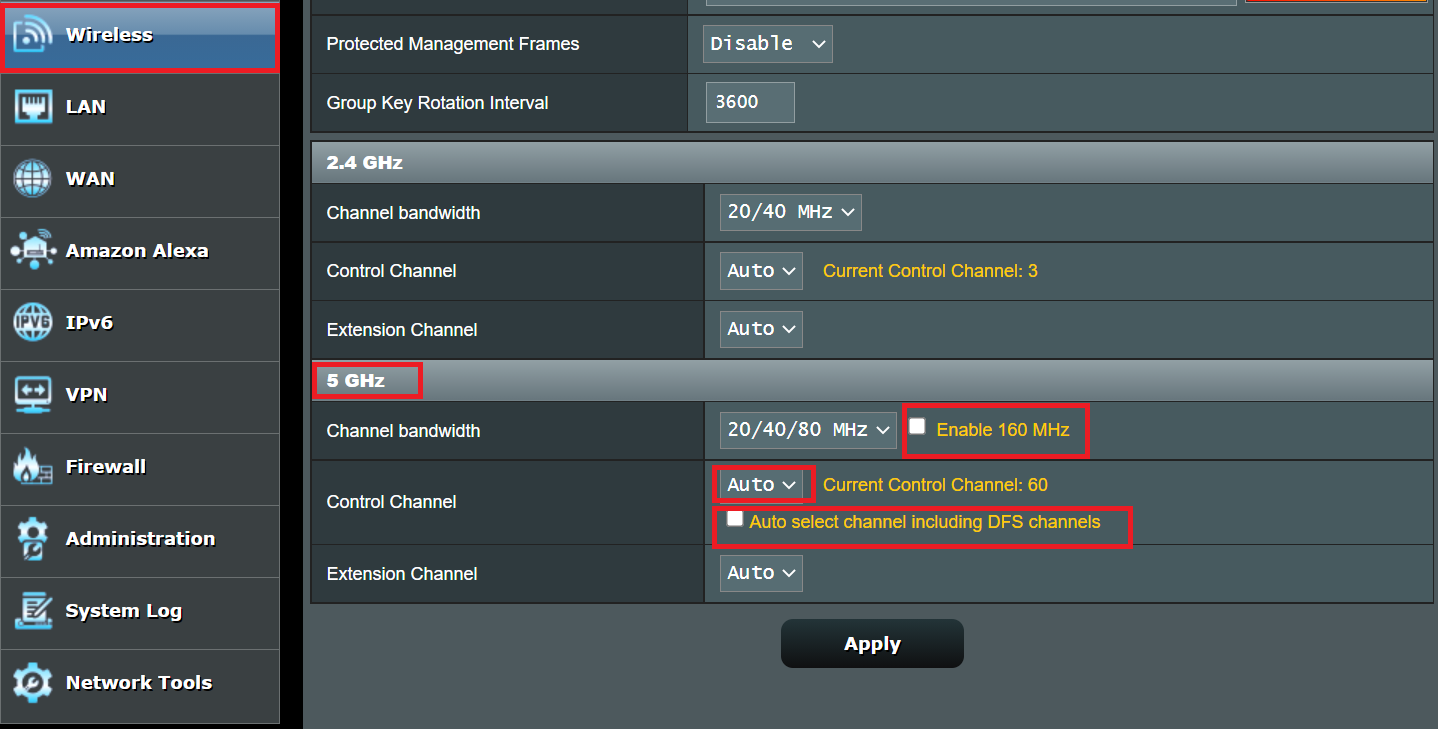
Nota: Para obtener más detalles sobre Smart Connect, consulte las preguntas frecuentes: [Router inalámbrico] ¿Cómo configurar Smart Connect en el router ASUS?
Paso 8. Haga clic en Aplicar para guardar la configuración.

Después de habilitar el canal DFS en el router, el router inalámbrico detectará el estado del canal.
R. Cuando 5GHz en un canal no DFS > 5GHz pueden funcionar.
B. Cuando 5GHz está en el canal DFS> El router verificará la disponibilidad del canal (CAC) por sí mismo. Durante el proceso de verificación, la señal de 5GHz no podrá conectarse. El proceso de verificación de disponibilidad de canal (CAC) tardará entre 1 y 10 minutos y el tiempo específico depende del país/región.
Tenga en cuenta que la banda de 2,4 GHz aún se puede usar normalmente al verificar la disponibilidad del canal, por lo que los usuarios pueden usar la banda de 2,4 GHz primero y esperar a que se reanude la conexión de 5 GHz.
Preguntas más frecuentes
1. Si el ancho de banda del canal del router está configurado en 160 MHz y se utiliza el canal DFS, ¿por qué veo que el dispositivo conectado está conectado al canal de 80 MHz en lugar del canal de 160 MHz?
Si ha confirmado que su dispositivo admite 160MHz y el fenómeno aún persiste, significa que el router detecta que la señal de radar en el entorno usa el mismo canal que el router. Para evitar interferencias en la señal, cambia automáticamente a un canal en el ancho de banda de 80MHz.
Para obtener más información sobre cómo cambiar el ancho de banda del canal, consulte estas preguntas frecuentes: https://www.asus.com/support/FAQ/1011431
2. Si el canal DFS (por ejemplo: canal 108) está habilitado en el router y el router detecta una señal de radar y salta a otro canal (por ejemplo: canal 44), el router volverá automáticamente al canal 108 después de la ¿La señal del radar desaparece?
Consulte los dos escenarios siguientes
(1) Cuando su canal selecciona [Auto] (predeterminado), cuando no hay ningún otro dispositivo en uso en este canal, el router puede volver al canal original.
(2) Cuando configura un solo canal fijo, cuando el router salta a otros canales debido a la detección de la señal del radar, incluso si la señal del radar desaparece, para evitar la desconexión del dispositivo, el router no volverá activamente al canal original. configurar el canal.
Para obtener más información sobre cómo cambiar el canal inalámbrico, consulte las preguntas frecuentes: [Router inalámbrico] Cómo arreglar el canal de control inalámbrico.
¿Cómo obtener la (Utilidad/Firmware)?
Puede descargar los controladores, software, firmware y manuales de usuario más recientes en el Centro de descargas de ASUS.
Si necesita más información sobre el Centro de descargas de ASUS, consulte este enlace.